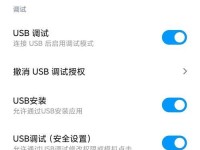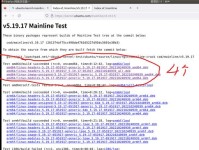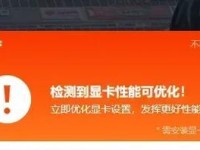戴尔电脑是许多人日常工作和学习的重要工具,然而,有时候我们可能会遇到电脑出现错误蓝屏的问题。这种情况不仅会影响我们的工作效率,还可能导致数据丢失和系统崩溃。本文将为大家介绍一些解决戴尔电脑持续出现错误蓝屏问题的方法。
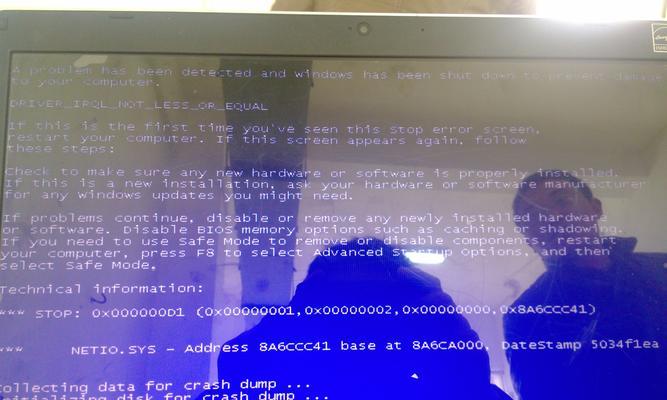
1.检查硬件连接是否松动
错误蓝屏问题有时可能是由于硬件连接不良引起的。可以检查电源线、数据线和内存条等硬件设备是否牢固连接。
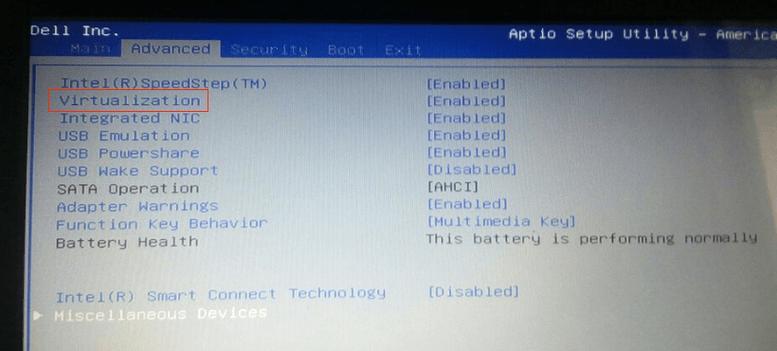
2.进入安全模式进行故障排除
如果电脑频繁蓝屏,可以尝试进入安全模式,这样可以避免一些软件或驱动程序的干扰,进一步诊断问题。
3.更新操作系统和驱动程序

及时更新操作系统和相关驱动程序是避免蓝屏问题的一种有效方法。可以通过戴尔官方网站或WindowsUpdate来获取最新的补丁和驱动程序。
4.清理系统垃圾文件
系统垃圾文件的过多可能导致系统运行缓慢,进而引发蓝屏问题。可以使用系统清理工具或第三方清理软件来清理垃圾文件。
5.检查磁盘错误
磁盘错误也可能导致电脑蓝屏,可以使用Windows自带的磁盘检查工具来扫描和修复磁盘错误。
6.检查内存问题
内存问题是电脑蓝屏的常见原因之一。可以通过Windows自带的内存诊断工具来检查内存是否正常工作。
7.卸载不稳定的软件
某些不稳定的软件可能会导致系统崩溃和蓝屏。可以尝试卸载最近安装的软件,看是否能解决问题。
8.检查病毒和恶意软件
电脑感染病毒或恶意软件也可能导致蓝屏问题。可以使用杀毒软件进行全面扫描,并删除发现的恶意文件。
9.恢复到上一个系统还原点
如果出现蓝屏问题后,可以尝试将系统恢复到之前的一个可靠的还原点,以消除可能导致蓝屏的变更。
10.检查硬件问题
一些硬件问题,如过热、电源故障等,也可能导致电脑蓝屏。可以检查硬件设备是否正常工作,并及时更换故障硬件。
11.重装操作系统
如果以上方法都无法解决蓝屏问题,可以考虑重装操作系统。但在此之前,务必备份重要数据。
12.寻求专业技术支持
如果以上方法都无效,建议寻求专业的技术支持。戴尔官方网站或当地的电脑维修中心可以提供专业的帮助。
13.预防蓝屏问题
定期维护和保养电脑是预防蓝屏问题的关键。保持系统更新、杀毒、清理垃圾文件是日常维护的重要步骤。
14.注意使用电脑环境
使用电脑时应注意环境,避免灰尘和高温等不良环境对电脑的影响,这样可以减少蓝屏问题的发生。
15.
通过检查硬件连接、更新系统和驱动程序、清理垃圾文件、检查磁盘和内存问题等方法,我们可以解决戴尔电脑持续出现错误蓝屏的问题。同时,注意预防和维护也是降低蓝屏问题发生的重要措施。当然,如果遇到无法解决的问题,及时寻求专业技术支持也是明智的选择。